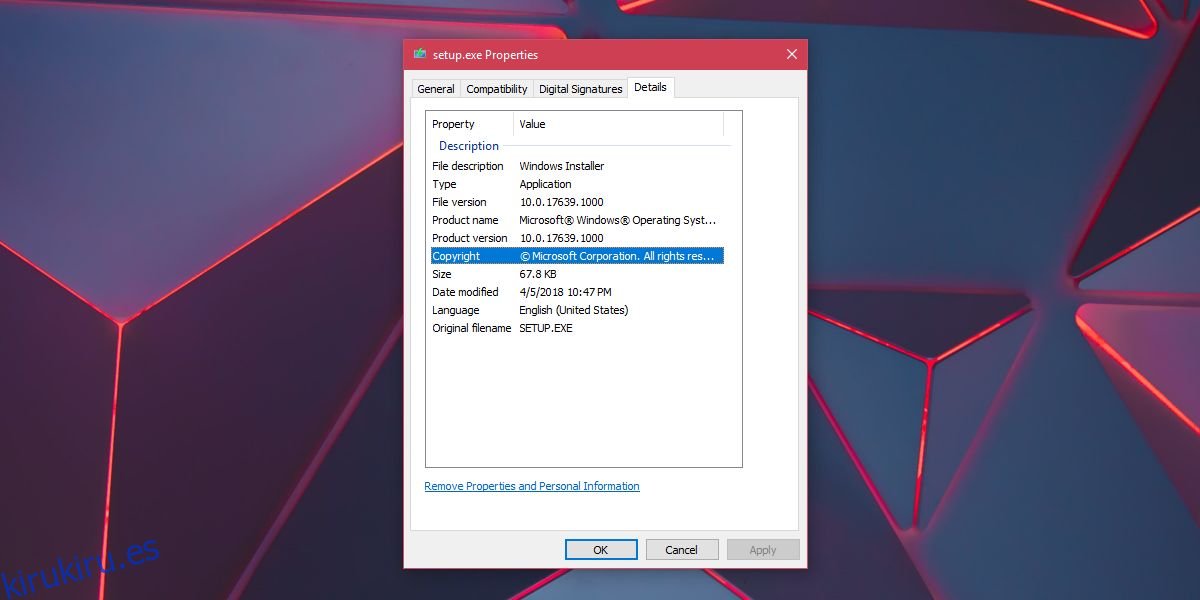Windows 10 está disponible en varios canales diferentes; Producción, Lanzamiento, Insider Slow Ring, Insider Fast Ring e Insider Skip Ahead. No todos los canales reciben todas las compilaciones. El canal de producción, por ejemplo, solo obtendrá la versión más estable y pulida de una compilación de Windows. Puede descargar una ISO de Windows 10 directamente desde Microsoft. Si ya tiene una compilación ISO, es posible que desee encontrar la versión de Windows y compilar que se instalará. Así es como puede verificar ambos desde el archivo ISO sin instalarlo.
Esto funciona en todos y cada uno de los archivos ISO de Windows. Si tiene un archivo ISO para Windows 7 o Windows 8.1, este mismo truco funcionará. Si ya ha grabado el archivo ISO en una unidad USB, aún puede usar este método para encontrar la versión de Windows y compilar sin instalar el sistema operativo.
Versión de Windows y compilación a partir del archivo ISO
Si tiene un archivo ISO, haga clic con el botón derecho y seleccione Montar en el menú contextual. Si ya grabó el archivo ISO en un USB (y lo eliminó), conecte la unidad USB a su sistema.
Una vez que haya conectado la unidad USB o haya montado el archivo ISO, ábralo y busque un archivo llamado setup.exe. Haga clic derecho en él y seleccione Propiedades en el menú contextual. Vaya a la pestaña Detalles donde se enumerarán la versión y compilación de Windows. Si no está seguro de qué Windows instalará, es decir, Windows 10 o 7, podrá saber desde esta misma pestaña qué ISO de Windows tiene.
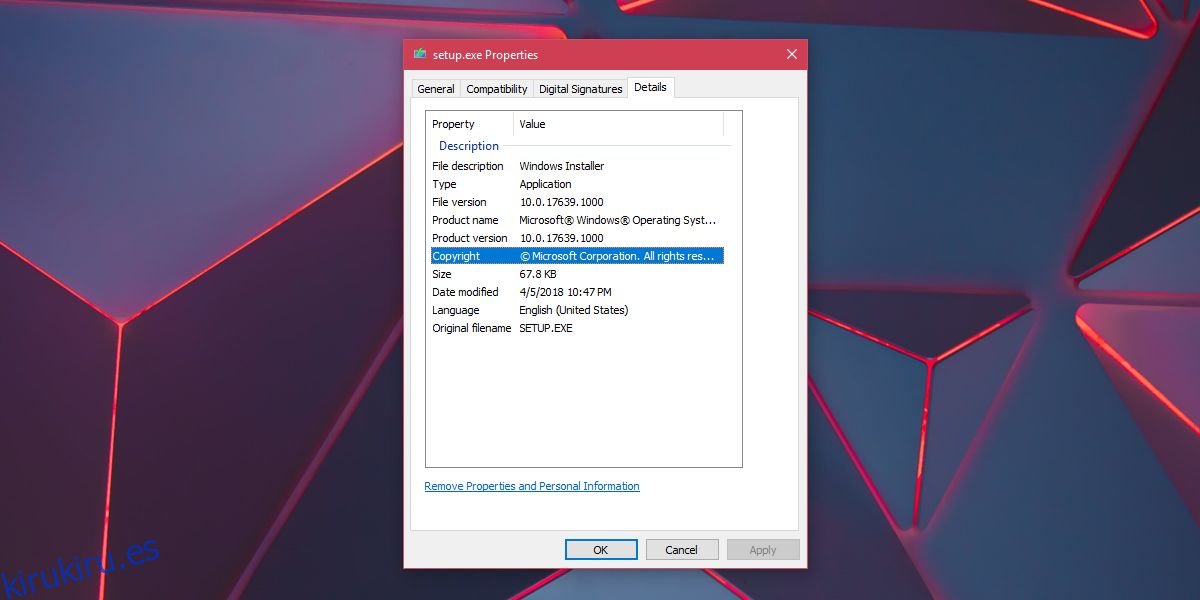
Si el archivo ISO no se ha dañado o manipulado, la información que ve en la pestaña Detalles será precisa. Si no está seguro de la autenticidad del archivo ISO, es posible que no desee utilizarlo para instalar un sistema operativo en su computadora. Use este truco solo si tiene un ISO confiable que descargó usted mismo y la información será precisa.
Este truco puede funcionar o no en archivos ISO para otros sistemas operativos. macOS no se envía como un archivo ISO, pero sí las distribuciones de Linux. Probamos esto en una ISO bastante anticuada para Ubuntu, pero el EXE no tenía información sobre qué versión de Ubuntu instalaría y qué compilación era.
Si tiene medios de instalación para un sistema operativo diferente, probablemente tendrá su propio mecanismo integrado para verificar la versión o el número de compilación. Algunos archivos ISO tienen la versión y el número de compilación en el nombre del archivo, por lo que también es un buen lugar para verificar.